En este manual os enseñaremos como gestionar los usuarios creados en nuestro ordenador. Se tratarán temas como la creación de un usuario, ponerle clave o quitársela, dar privilegios de administrador…
Lo primero de todo es dirigirnos al Panel de control del ordenador. Para ello iremos al icono de Windows abajo a la izquierda de nuestro escritorio o pulsar la tecla de correspondiente de nuestro teclado. Posteriormente pincharemos en Panel de control y después en Cuentas de usuario.
Se nos abrirá una ventana en la cual veremos una serie de opciones las cuales listaremos y explicaremos a continuación.
1- Cambiar/agregar contraseña.
Desde esta opción podremos agregar una clave a nuestro usuario o cambiar la ya existente. En caso de agregar una contraseña al usuario nos pedirá que la introduzcamos y la confirmemos, así como la inserción de un indicio de contraseña la cual servirá a modo de recordatorio en caso de olvidarla. En caso de querer cambiarla también nos pedirá que insertemos la clave actual.
Por ejemplo, podemos poner de clave el nombre de nuestra mascota combinada con números y como indicio de contraseña “Nombre mascota” o algo por el estilo.
2- Quitar contraseña.
Apartado para eliminar la contraseña del usuario. Para eliminarla nos pedirá la clave actual.
3- Cambiar imagen.
Opción meramente estética la cual nos permite cambiar la imagen identificativa de cada usuario. Al pincharlo nos saldrá una galería con un montón de imágenes por defecto dándonos también la opción de agregar una imagen personalizada al final de esta.
4- Cambiar el nombre de la cuenta.
Nos encontramos ante otra opción estética, esta vez para cambiar el nombre de nuestro usuario. Al pincharle nos saldrá un campo para rellenar con el nuevo nombre deseado para la cuenta.
5- Cambiar el tipo de cuenta.
Sección de privilegios de usuario. Hay dos tipos de cuenta, la estándar y la de administrador.
Los usuarios con una cuenta estándar podrán usar la mayoría de programas instalados en el ordenador así como cambiar la configuración del sistema que no afecte a otros usuarios ni seguridad del equipo.
Los usuarios de cuenta de administrador podrán tener acceso total al ordenador y hacer todos los cambios que deseen. Dependiendo de la configuración, para que un usuario estándar pueda instalar software nuevo en el ordenador, deberá de pedir permiso a un administrador y este darle su confirmación.
6- Administrar otra cuenta.
Aquí podremos ver todas las cuentas de usuarios de nuestro ordenador y pinchando en cada una nos dará una serie de opciones para administrarlas. También nos dará la opción de crear una cuenta nueva introduciendo el nombre del nuevo usuario y el tipo de privilegios que le queremos asignar.
Podremos configurar el control parental de los usuarios restringiendo el horario en el que se puede usar el ordenador, que programas pueden usar y cuáles no, permitir la instalación de ciertos juegos según su catalogación por edad…
7-Cambiar configuración de Control de cuentas de usuario.
Apartado para la gestión de las notificaciones acerca de los cambios realizados en nuestro equipo. Encontramos cuatro rangos diferentes de notificación.
El primer rango es el menos permisivo, nos avisará siempre que se haga el menor cambio en nuestro equipo tanto por parte de un programa a instalar como de Windows. Es recomendado para personas que suelen instalar programas nuevos de forma continua o visiten continuamente sitios web de origen desconocido.
El segundo rango es el recomendado y el que viene de forma predeterminada en todo ordenador. Nos avisará solamente de los cambios que se realicen a través de nuevos programas instalados. Es recomendado para las personas que usan programas que le son familiares o que visitan webs conocidas.
El tercer rango es parecido al segundo solo que no se atenuará en negro el escritorio al saltar la ventana emergente de confirmación. Esto es recomendable para ordenadores lentos a los cuales les cuesta que esta atenuación suceda.
El cuarto rango nunca te avisará de los cambios que se realicen en el equipo. Esto es solo recomendable para personas que instalan programas no certificados o no compatibles con el Control de cuentas de usuario.
Siguiendo este pequeño manual deberemos de ser capaces de saber cómo administrar los usuarios de nuestro ordenador así como limitarlos según los permisos que queramos darles.
Por supuesto, todo esto está bajo su responsabilidad si tiene dudas contacte directamente con nosotros antes de realizar alguna acción que pueda perjudicar su equipo.
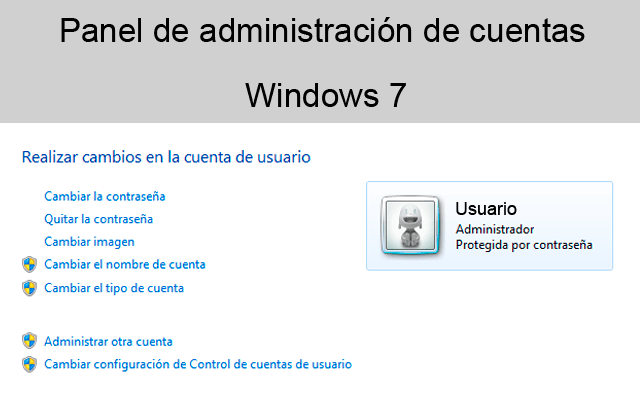





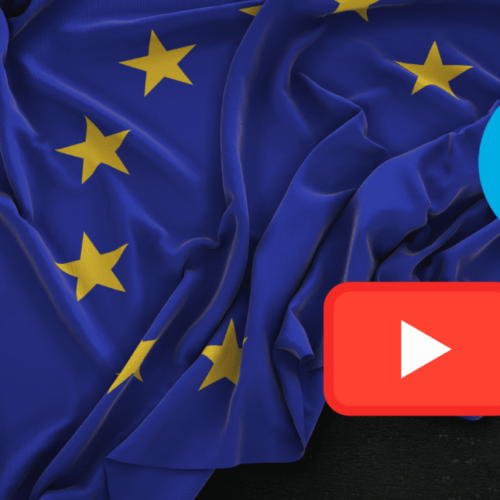

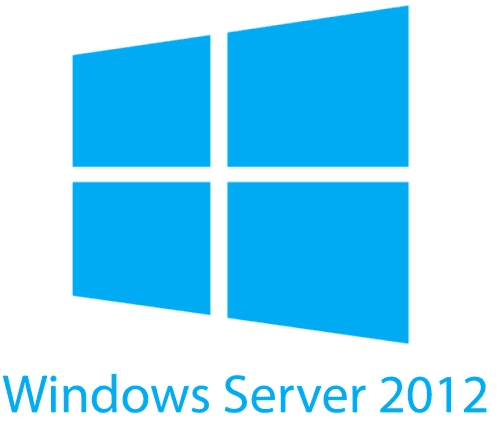






INFORMACIÓN BÁSICA DE PROTECCIÓN DE DATOS: Responsable del tratamiento: INFORMÁTICA SERINFOR BILBAO 2002, S.L. Finalidad del tratamiento: Gestionar las consultas planteadas y, si nos autoriza, el envío de newsletters, comunicaciones comerciales y promociones. Legitimación del tratamiento: Interés legítimo y consentimiento del interesado/a. Conservación de los datos: Se conservarán mientras exista un interés mutuo o durante el tiempo necesario para el cumplimiento de las obligaciones legales. Destinatarios: Prestadores de servicio o colaboradores. Derechos: Derecho a retirar el consentimiento en cualquier momento. Derecho de acceso, rectificación, portabilidad y supresión de sus datos y a la limitación u oposición al su tratamiento. Datos de contacto para ejercer sus derechos: info@serinfor.net Información adicional: Puede consultar la información adicional en nuestra Política de Privacidad.